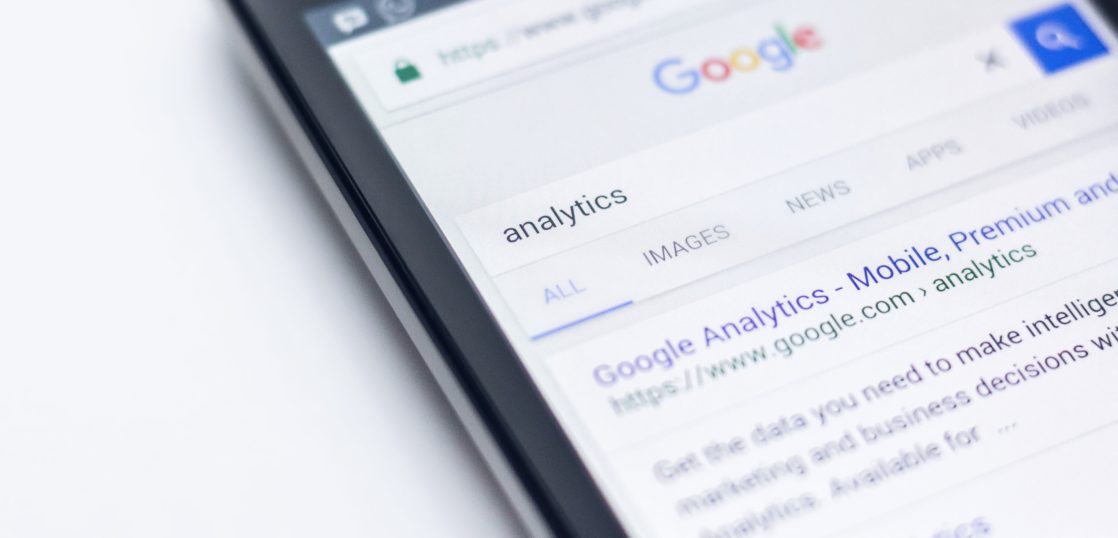ホームページを制作したら必ずやっておいたほうがいいのが、分析ツールの設置。
WordPressでホームページやブログをつくった後にすることのひとつとして分析ツールの設置があります。
分析ツールとして有名なのがGoogleがリリースしている「アナリティクス」と「サーチコンソール」があります。どちらもWebサイトのSEO対策に便利なツールです。
アナリティクスはアクセス解析を、サーチコンソールは検索流入の詳細を分析することができます。
これらのツールをWordpressに簡単に設定できるプラグインが「Site Kit」です。
Googleの2大分析ツール
Google Analytics
Googleが提供しているホームページのサクセス解析ツールです。
Googleアカウントを持っていれば、どなたでも無料で利用できます。
アナリティクスではWebサイトの閲覧数やユーザー数、ユーザーがどのような経緯から流入したかやサイト内での行動履歴などを計測できます。
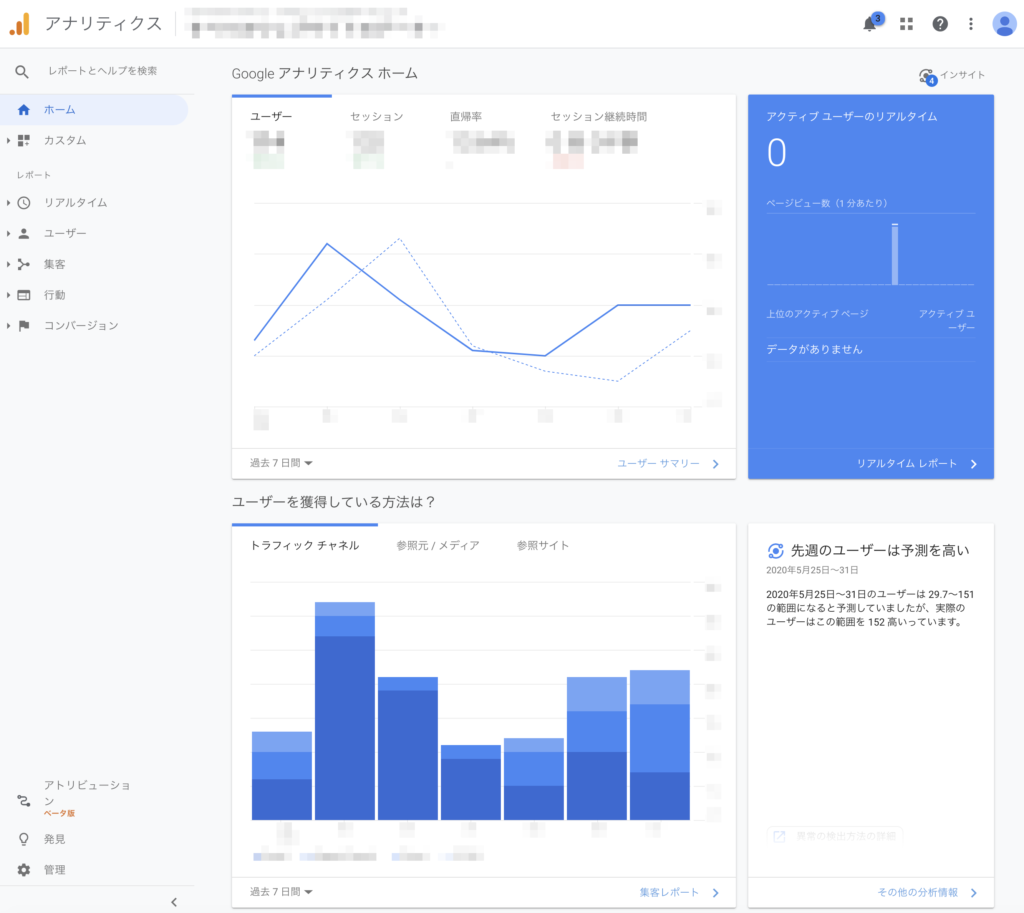
おもな機能は以下のようになります。
ユーザーに関する主な指標
| 項目 | 内容 |
|---|---|
| ページビュー | 閲覧されたページの数 |
| ユーザー数 | 訪問したユーザーの数 |
| セッション数 | ユーザーが訪問した回数(訪問から帰るまでを1とする) |
| ページビュー/セッション | 1回の訪問で閲覧したページ数 |
| 平均セッション時間 | 1回の訪問で閲覧していた時間 |
| 直帰率 | 最初に訪問したページしか閲覧せずに、帰ってしまった確率 |
集客に関する主な指標
| 項目 | 内容 |
|---|---|
| 参照元/メディア | ユーザーの流入経路(直接・検索流入・SNS流入) |
コンバーション(目標)に関する主な指標
| 項目 | 内容 |
|---|---|
| 目標の達成数 | 自分で定めた目標が何回達成したかを示します。 |
| 目標の達成率 | 自分で定めた目標の達成率を示します。 |
Google Search Console
Googleサーチコンソールは、Google検索の結果からホームページのパフォーマンスを計測できるツールです。
Googleアカウントを持っていれば、どなたでも無料で利用できます。
サーチコンソールでは、Google検索であなたのサイトがどのようなキーワードで検索され、何回表示しどのくらいクリックされたかが計測されます。各キーワードでの平均順位などもわかります。
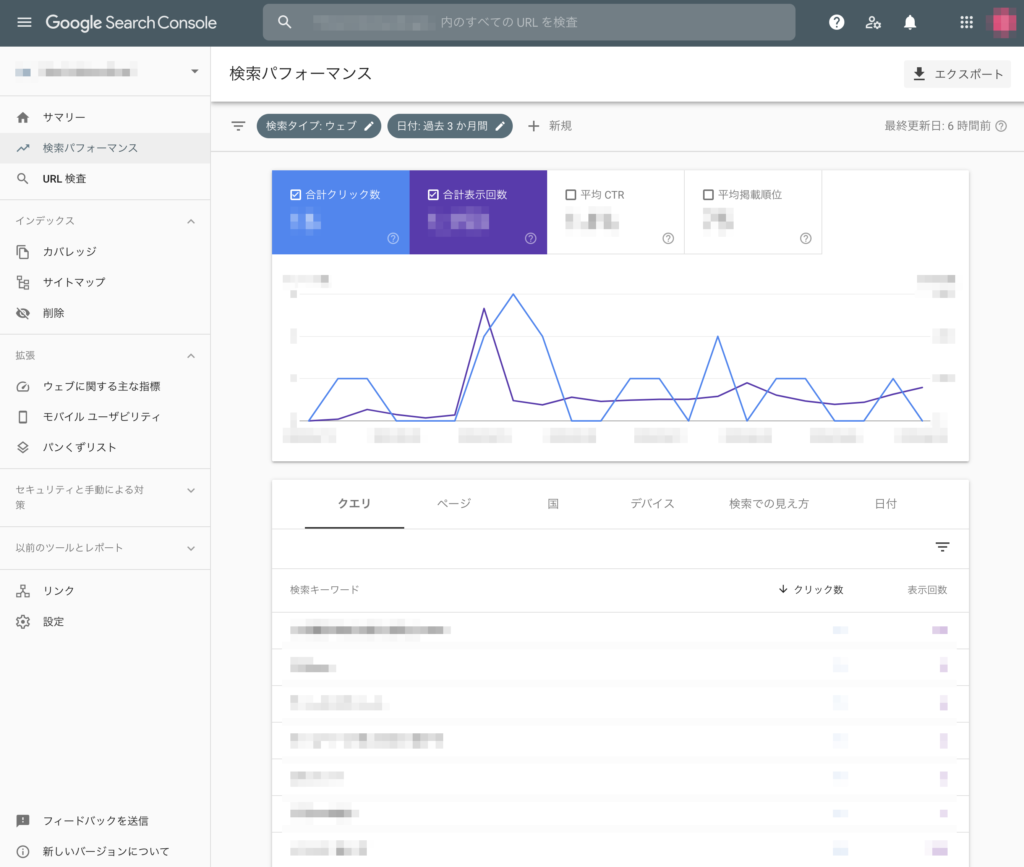
おもな機能は以下のようになります。
| 項目 | 内容 |
|---|---|
| 合計クリック数 | Google検索で表示されたうち、クリックされた数。 |
| 合計表示回数 | Google検索で表示された数。 |
| 平均CTR数 | Google検索で表示されたうち、クリックされた率。 |
| 平均掲載順位 | Google検索で表示されたキーワードでの平均掲載順位。 |
| クエリ | 検索表示された際のキーワード |
分析ツールを設置するWordpressプラグイン「Site Kit]
先に紹介したGoogleの2大分析ツールをWordpressで簡単に設置できるプラグインです。
Googleの公式プラグインで2019年10月31日にリリースされました。
Googleの公式プラグインということで信頼性が高いのが魅力でSearch Console、Analyticsといった分析ツールを設置することができます。
「Search Console」「Analytics」のほかに「AdSense」「Page Speed Insights」といったGoogleのツールが使用できます。そしてWordpressのダッシュボードでレポートが見ることができます。
WordPressのプラグインなのでインストールも簡単です。
ダッシュボードでは、ツールの全機能を使えるわけではありませんが、ツールのページに進みことで通常の分析ツールが使えます。
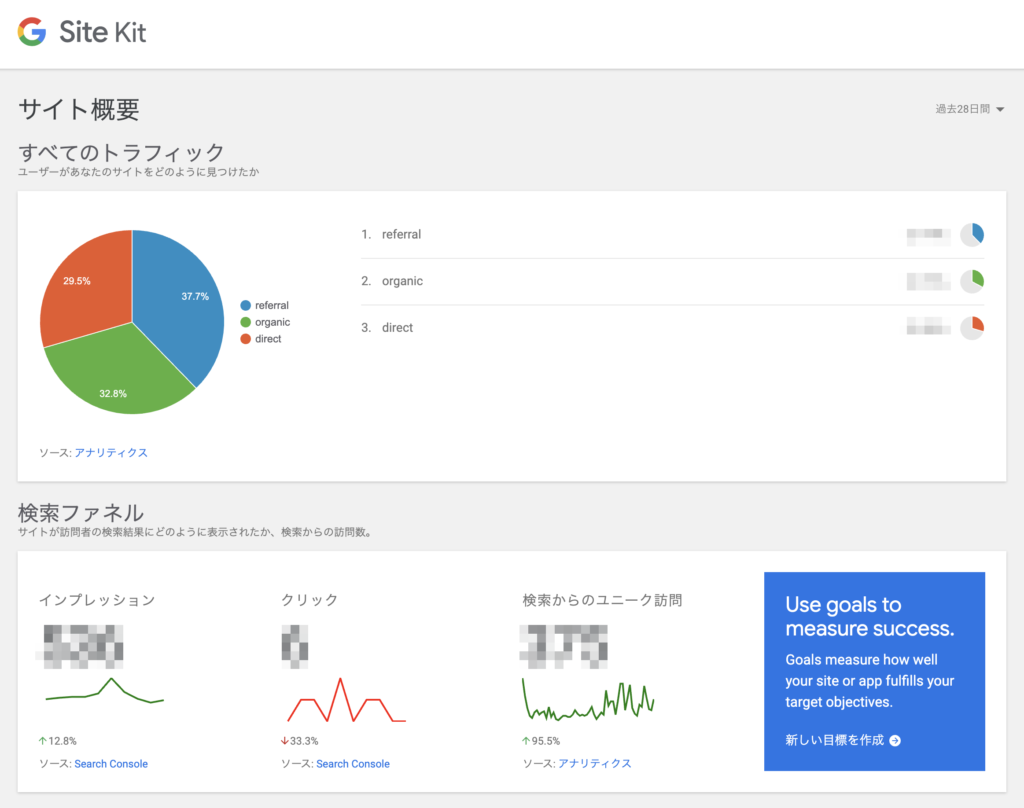
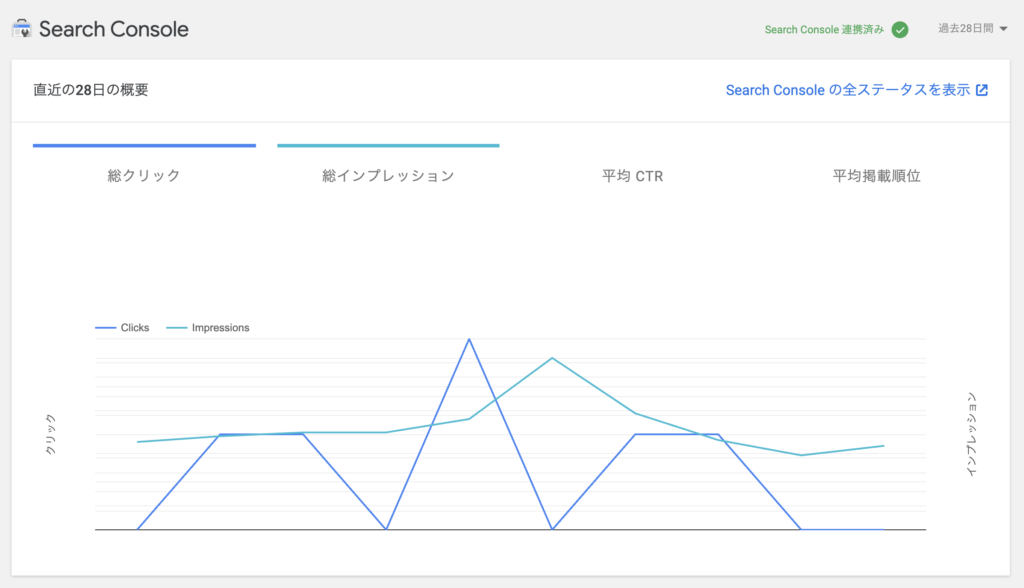
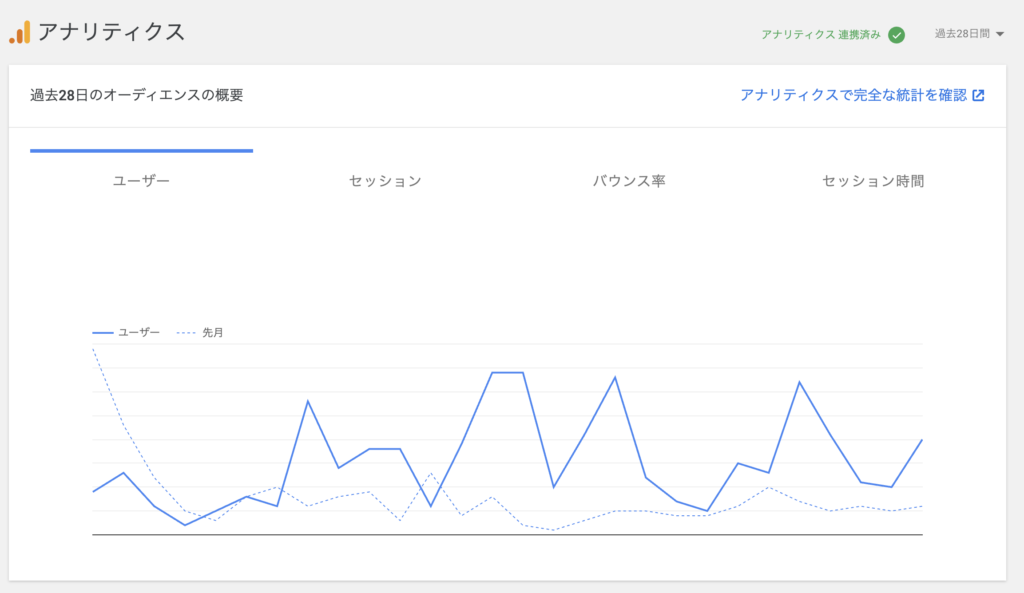
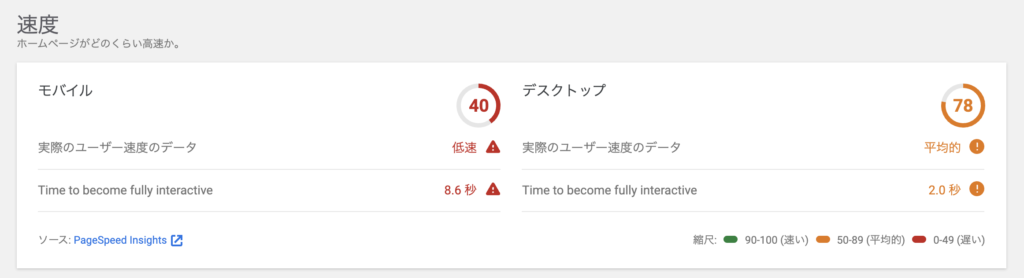
Site Kitを使ってみる
Site kitの利用は簡単。
手順は以下のようになります。
- インストール
- GoogleアカウントにSearch Consoleのアクセス権付与
- AdSence、Analytics、Page Speed insightを連結する
1.インストール
Site KitはWordpressの公式プラグインディレクトリからインストールできます。
WordPressの管理画面からログインしたら、ダッシュボードの「プラグイン」を選択し、「新規追加」をクリック。検索窓に「Site Kit」と入力すれば「Site Kit by Google」のインストール案内がでてきますのでインストールしてください。
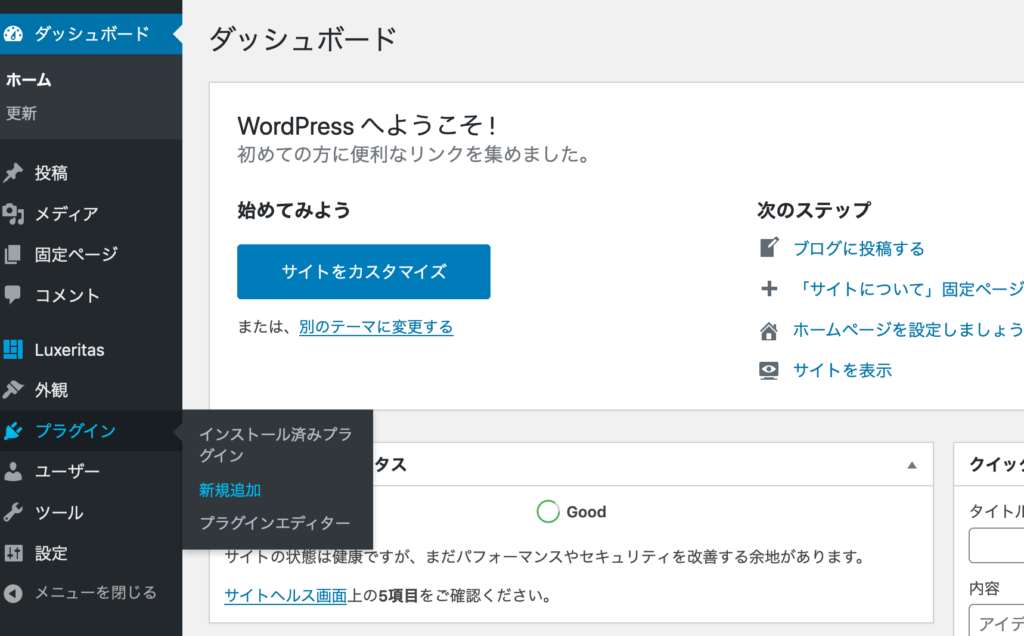
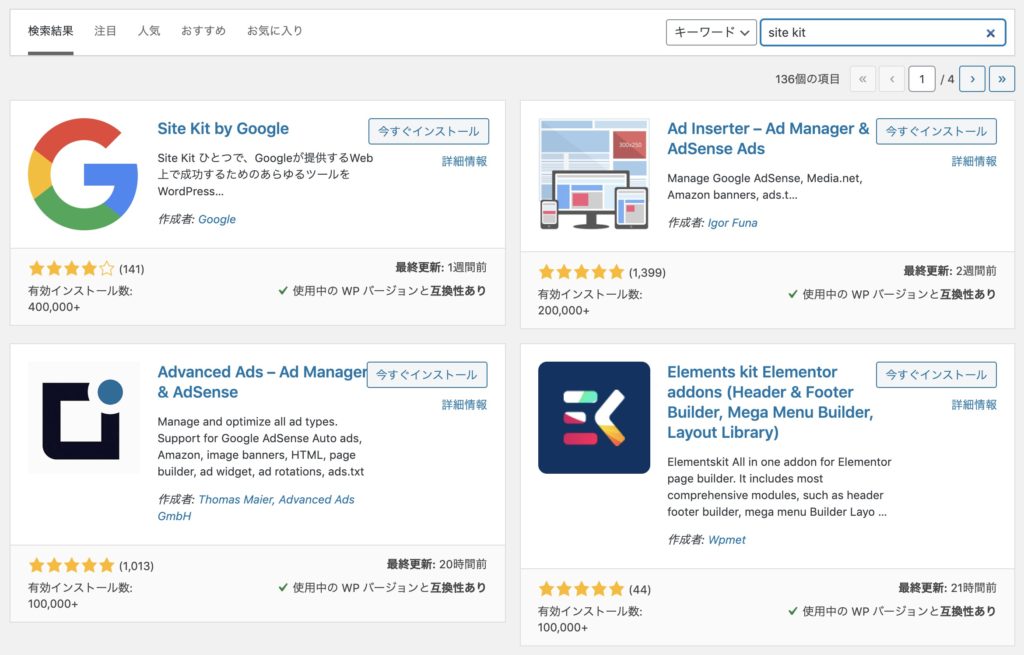
インストールされるとプラグインの画面からセットアップがおこなわれます。
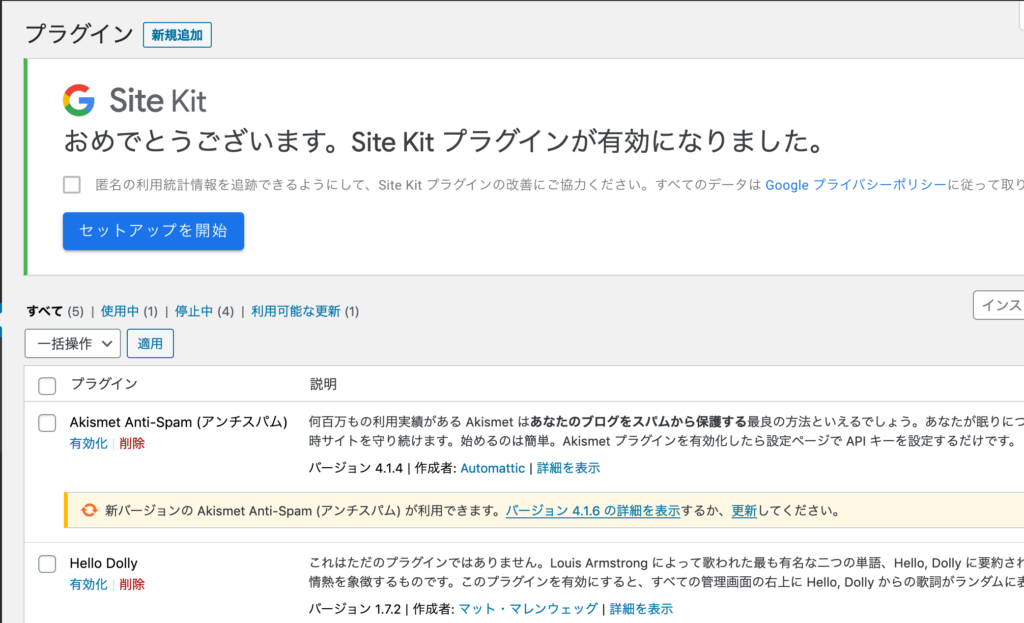
2.GoogleアカウントにSearch Consoleのアクセス権付与(セットアップ)
「START SETUP」をクリックするとセットアップを行う画面に切り替わります。画面は英語表示さですが、すべて「YES」で進めていけば完了します。
Site Kitはサイトの所有権であることを確認するためにGoogleアカウントへのログインを要求されます。「Googleでサインインする」をクリックしてください。
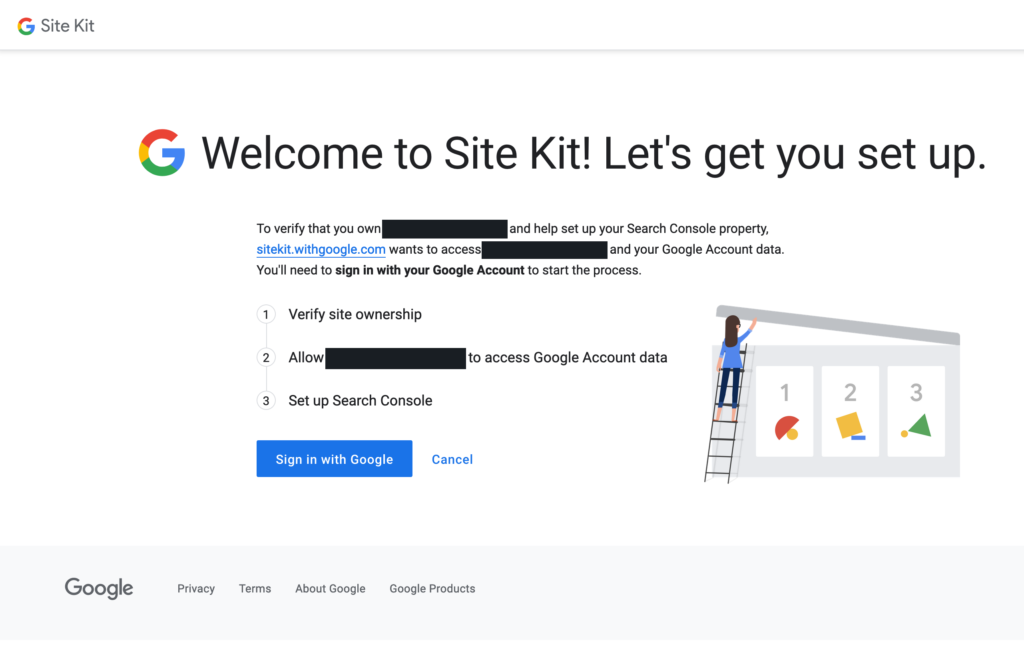
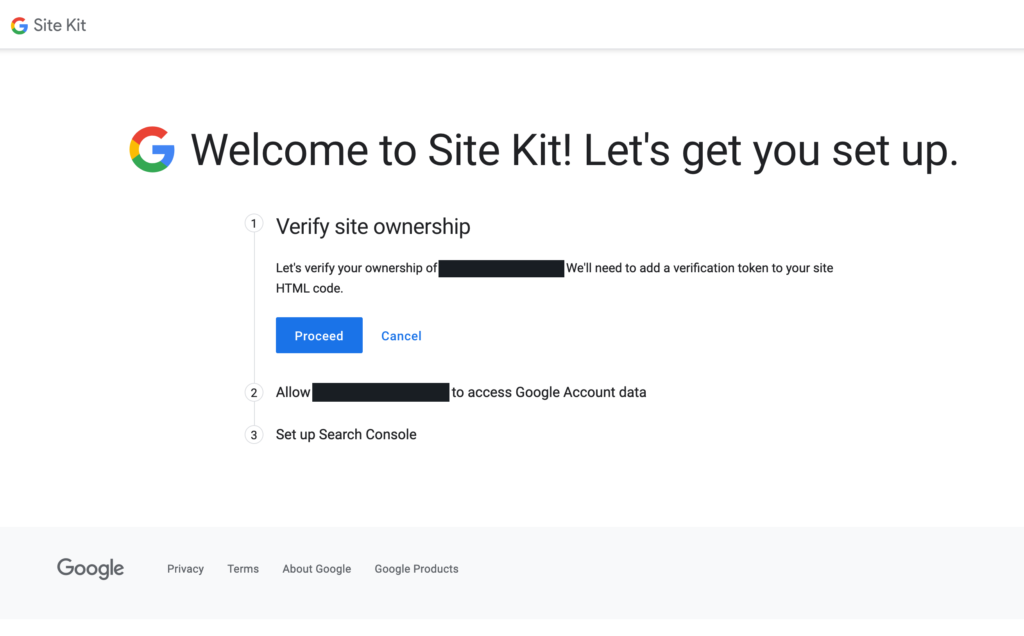
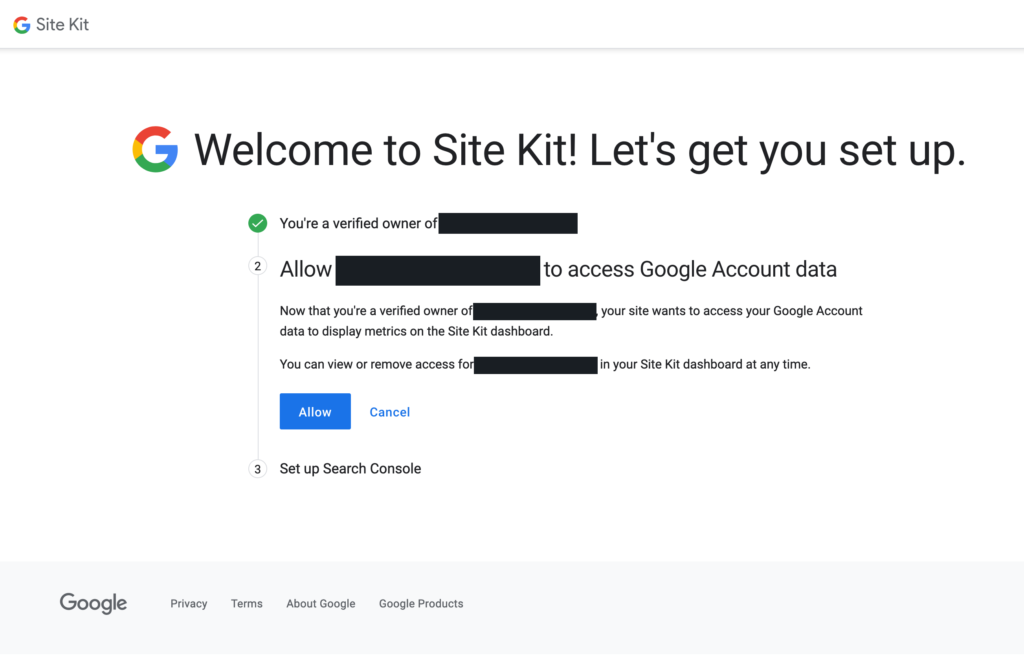
Googleアカウントにログイン後、Site Kitへ権限を与える画面が2つ続けて表示されます。
それぞれ、「許可」をクリックしてください。
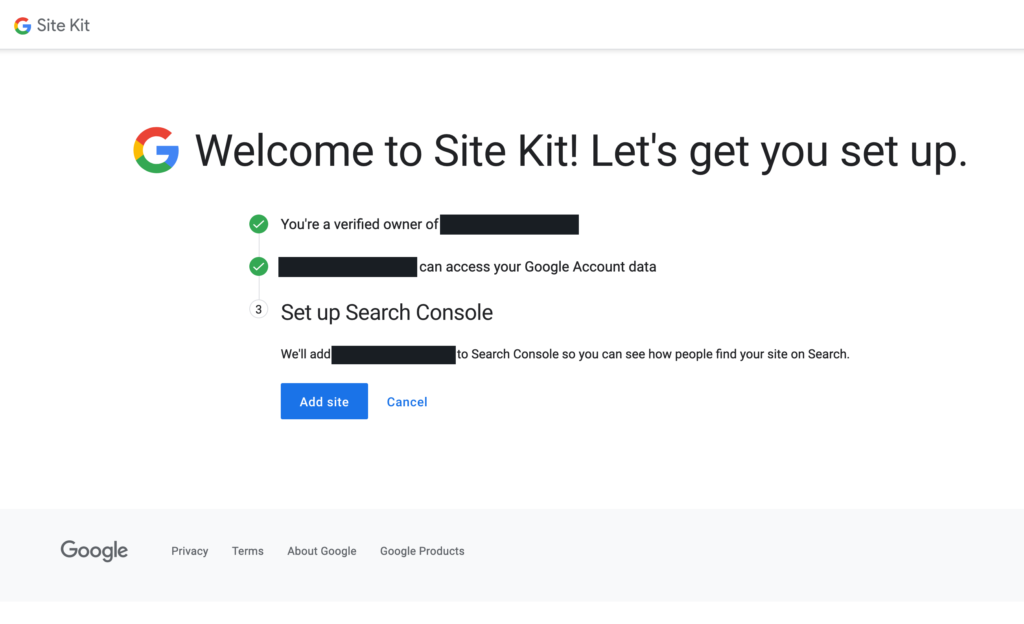
ホームページの所有者と認識されると、セットアップ画面になります。
「許可する」をクリックし、Googleアカウントへの接続が完了します。
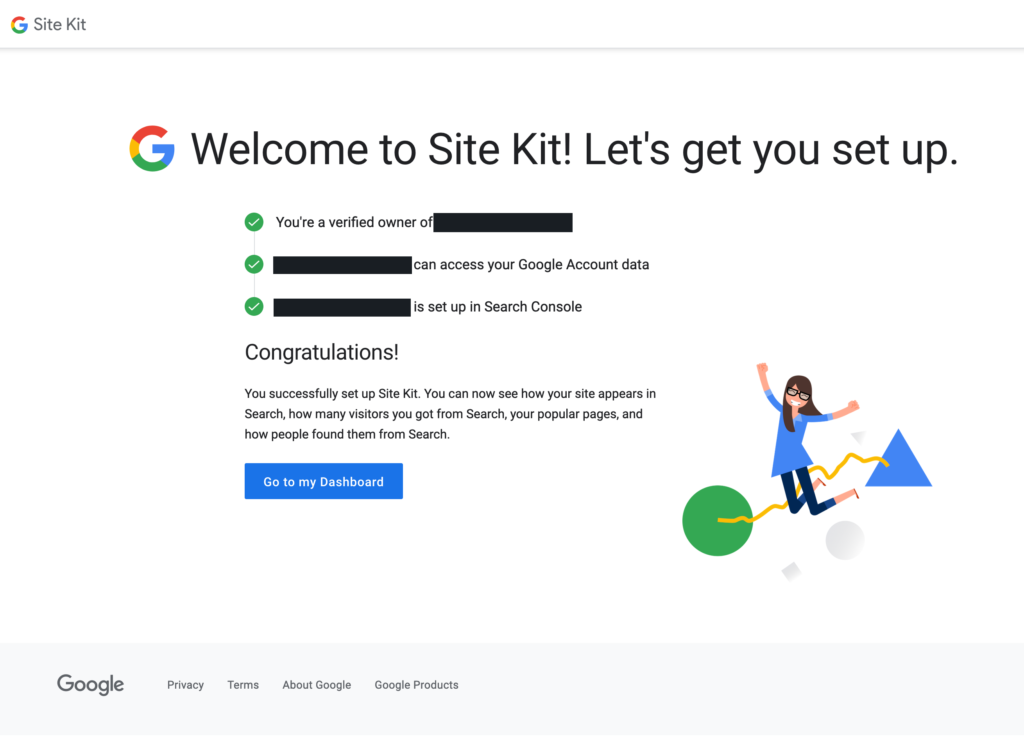
Site Kitをインストールの前にSearch Consoleを使用していなかった場合、サブディレクトリに対して初めてSearch Consoleを適用した場合は、プロパティが追加されてから完了画面となります。
2.AdSence、Analytics、Page Speed insightを連結する
セットアップ完了画面の「Go to my Dashboard」をクリックするとダッシュボードの画面に移動して、さらに3つのツールの連結を行います。
「ほかのサービスに接続する」を選びます。
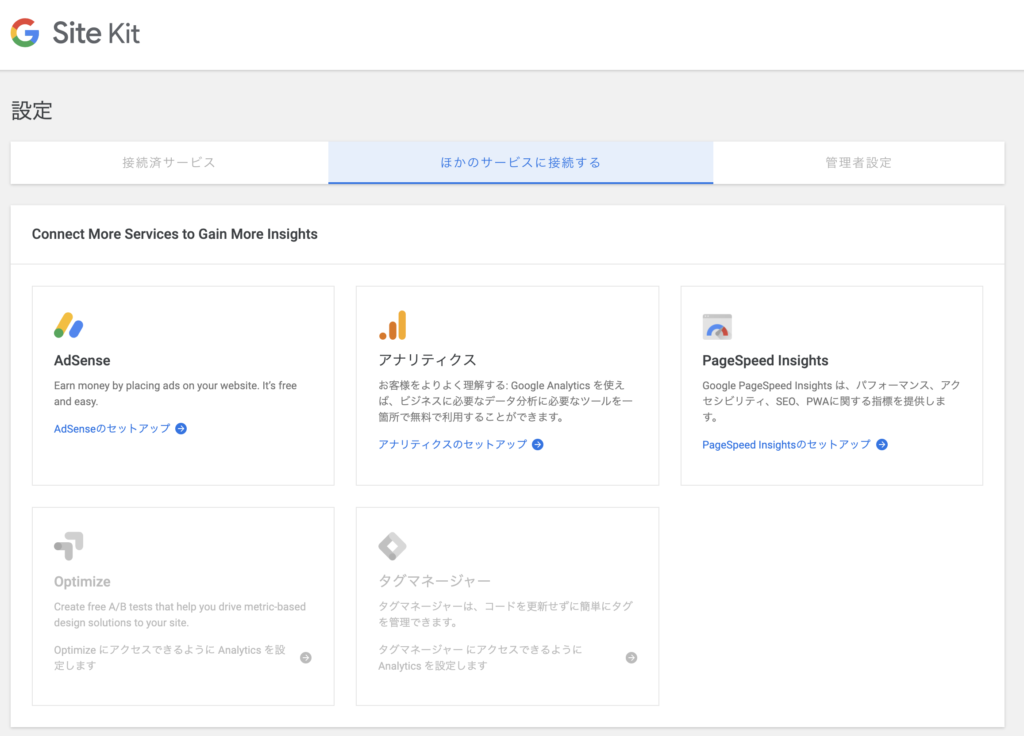
画面にあるAnalyticsの「Connect Service」をクリックするとセットアップが始まります。サーチコンソールのときと同じようにGoogleアカウントにアナリティクスの権限をSite Kitに与えます。
このほか、AdSenceとPage Speed insightも連結し使用することができますが、必要ない方は連結しなくて大丈夫です。
AdSenseは、Wordpressで広告収入を目的としている方が使用するツールです。収益のレポートとしてインプレッションやRPM、収益を確認できます。ただ、AdSenceを利用していない方は連結する必要はありません。
Page Speed insidghは、Webサイトの表示スピードを計測してくれるツールです。スマホなどのモバイルでの表示スピードとパソコンでの表示スピードを確認することができます。
SEO対策をおこなううえで、分析ツールは必需品です
Webサイトをたちあげ、これからサイト運営をするにあたってSEO対策がアクセス増には欠かせません。そのため、サーチコンソールやアナリティクスなどの分析ツールは必需品です。これらは、Googleの公式ツールでありながら無料で使えるので、おすすめです。
分析ツールを駆使して、ユーザーの同行を把握し、ユーザー訪問が多いホームページを目指そう!!